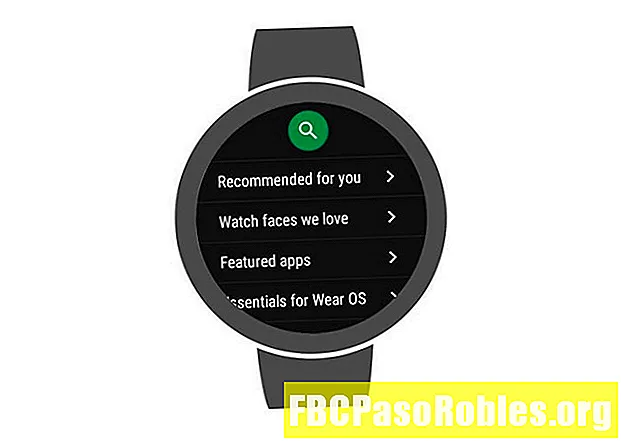Contenuto

Lo strumento Inserisci spigolo bordo è probabilmente l'elemento più importante nel tuo set di strumenti di modellazione. Ti consente di aggiungere ulteriore risoluzione alla tua mesh posizionando una suddivisione ininterrotta (edge loop) in qualsiasi posizione specificata.
Cancella la scena e rilascia un nuovo cubo nell'area di lavoro.
Con il cubo in modalità oggetto, vai su Modifica mesh e selezionare il Inserisci Edge Loop Tool.
Seleziona un bordo qualsiasi sulla mesh e una nuova suddivisione verrà posizionata perpendicolarmente al bordo su cui hai fatto clic.
Puoi aggiungere ulteriori suddivisioni in qualsiasi punto del tuo modello facendo clic e trascinando su qualsiasi bordo: Maya non "rilascia" il nuovo ciclo del bordo fino a quando non rilasci il pulsante sinistro del mouse.
Il comando insert edge loop rimane attivo fino a quando l'utente non preme q per uscire dallo strumento.
Continua a leggere di seguito
Inserisci Edge Loop - Opzioni avanzate

Inserisci Edge Loop ha un set aggiuntivo di opzioni che alterano il modo in cui lo strumento esegue.
Come sempre, per accedere alla casella delle opzioni, vai a Modifica mesh> Inserisci strumento Edge Edge e seleziona la casella delle opzioni sul lato destro del menu.
Di default, Distanza relativa dal bordo è selezionato, il che consente all'utente di fare clic + Trascinare un loop di bordi in una posizione specifica sulla mesh.
È possibile inserire fino a dieci bordi equidistanti alla volta scegliendo il Anelli a bordi multipli e impostare l'opzione Numero di anelli per bordi parametro sul valore desiderato.
Penseresti il Pari distanza dal bordo l'impostazione posizionerebbe un bordo al centro della faccia che stai cercando di dividere, ma non è così. Questa impostazione ha in realtà più a che fare con la forma del profilo del loop di spigoli quando si utilizza lo strumento su pezzi di geometria più sofisticati. Autodesk ha una buona illustrazione del concetto.
Se desideri dividere uniformemente una faccia, seleziona semplicemente Anelli a bordi multipli e impostare il parametro Numero di loop dei bordi su 1.
Continua a leggere di seguito
Bordi di smussatura

Lo strumento Bevel di Maya consente essenzialmente di ridurre la nitidezza di un bordo dividendolo ed espandendolo in una nuova faccia poligonale.
Per una migliore illustrazione di questo concetto, dai un'occhiata all'immagine sopra.
Per ottenere questo risultato, inizia creando una semplice primitiva cubo 1 x 1 x 1.
Vai in modalità bordo e Maiusc + seleziona i quattro bordi superiori del cubo. Chiamare il comando smussatura andando a Modifica mesh> Smussaturae il risultato dovrebbe assomigliare al cubo nella foto a destra.
I bordi sugli oggetti primitivi predefiniti sono infinitamente nitido, che è un'impossibilità in natura. L'aggiunta di una leggera smussatura ai bordi duri è un modo per aggiungere realismo a un modello.
Nella sezione successiva, discuteremo alcune delle impostazioni aggiuntive dello strumento Bevel.
Strumento smusso Continua

Anche dopo che un bordo è stato smussato, Maya ti consente di modificare la forma, utilizzando la scheda Ingressi nella casella Canale.
Crea un oggetto e smussa alcuni spigoli: Maya aprirà automaticamente i parametri di smusso come mostrato nell'immagine sopra. Se l'oggetto viene deselezionato e è necessario rivisitare le impostazioni di smussatura, è sufficiente selezionare l'oggetto e fare clic su polyBevel1 nodo nella scheda Ingressi.
Ogni volta che crei un nuovo smusso, Maya crea automaticamente un nodo polyBevel aggiuntivo (#). Viene chiamato questo elenco continuo di nodi relativi agli strumenti storia delle costruzioni. Molti strumenti di modellazione di Maya creano nodi di cronologia simili nella scheda Input, che consente di modificare o modificare qualsiasi azione.
Ora è anche un buon momento per menzionare la funzione di annullamento, che è semplicemente Ctrl + z (come nella maggior parte dei software).
Le impostazioni più pertinenti in polyBevel nodo sono Compensare e segmenti:
- Il Compensare Il parametro controlla la larghezza della smussatura e accetta un valore compreso tra 0 e 1.
- Il segmenti L'opzione influisce sulla levigatezza della smussatura. L'aumento del numero di segmenti crea più facce, enfatizzando l'apparente rotondità del bisello. Nel secondo esempio sopra, abbiamo aumentato il numero di segmenti della smussatura a 6 per dargli un aspetto arrotondato.